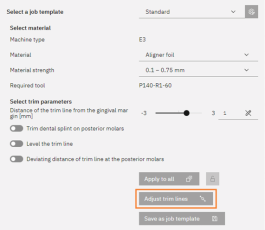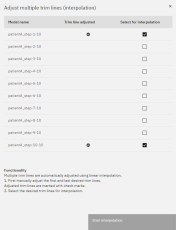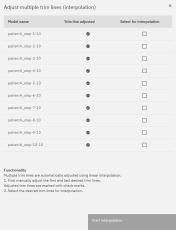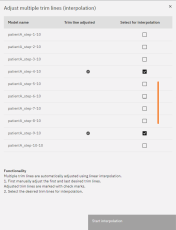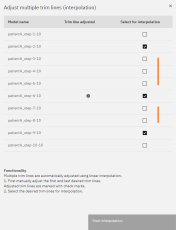Adattare le linee di taglio tramite interpolazione
È possibile adattare automaticamente le linee di taglio di diversi modelli dell'arcata dentale in un unico job mediante interpolazione.
Procedura
-
Definire tutti i parametri di lavorazione del job e attendere il completamento del calcolo per i modelli dell’arcata dentale.
Importante: Non appena si modificano altri parametri di elaborazione del job, il calcolo dei modelli dell'arcata dentaria interessati viene aggiornato e le precedenti regolazioni della linea di taglio vengono ripristinate.
-
Selezionare il primo modello dell'arcata dentale di cui si desidera adattare la linea di taglio.
-
Per adattare manualmente la linea di taglio, selezionare
 nella visualizzazione 3D.
nella visualizzazione 3D. -
Ripetere i passaggi precedenti per l'ultimo modello dell'arcata dentale di cui si vuole adattare la linea di taglio.
-
(Facoltativa): Adattare manualmente la linea di taglio degli altri modelli dell'arcata dentale che si trovano tra il primo e l'ultimo modello.
-
Nell’area di modifica, selezionare .
-
Si apre una finestra di dialogo. Le linee di taglio già modificate manualmente sono contrassegnate da un segno di spunta.
-
-
Selezionare le linee di taglio da utilizzare come base per l'interpolazione. Le linee di taglio intermedie verranno adattate tramite interpolazione.
È possibile selezionare qualsiasi linea di taglio come base per l'interpolazione, anche senza adattarla manualmente. Nella maggior parte dei casi, tuttavia, è necessario adattare manualmente le linee di taglio per ottenere il risultato desiderato.
-
Selezionare .
-
Si verifica quanto segue:
-
trimcam chiude la finestra di dialogo e avvia l'interpolazione.
-
trimcam indica la fine dell'interpolazione con un messaggio.
-
I modelli dell'arcata dentale vengono ricalcolati.
-
Dopo l'interpolazione, tutte le linee di taglio adattate saranno contrassegnate da un segno di spunta.
-
Al termine dell'interpolazione, attendere che tutti i modelli dell'arcata dentale siano stati completamente calcolati e verificare il risultato.
Esempi d'uso
Regolazione delle linee di taglio di un'intera serie
Se la linea di taglio è posizionata in modo sfavorevole in un determinato punto del modello dell'arcata dentale in tutta la serie.
-
Correggere la posizione della linea di taglio sul primo e sull'ultimo modello dell'arcata dentale della serie utilizzando l'Editor linea di taglio.
-
Nell’area di modifica, selezionare .
-
Selezionare i due modelli dell'arcata dentale modificati e avviare l'interpolazione.
Adattamento delle linee di taglio in una sezione della serie
Se la linea di taglio è posizionata in modo sfavorevole in un determinato punto del modello dell'arcata dentale, in una sezione della serie.
-
Correggere la posizione della linea di taglio nell'area interessata della serie sul modello della prima e dell'ultima arcata dentale utilizzando l'Editor linea di taglio.
-
Nell’area di modifica, selezionare .
-
Selezionare i due modelli dell'arcata dentale modificati e avviare l'interpolazione.
Adattamento puntuale di una linea di taglio con effetto fade-in / fade-out
Se la linea di taglio in un modello dell'arcata dentale della serie è posizionata in modo sfavorevole e si desidera prendere in considerazione a livello ridotto i modelli precedenti o successivi durante l'adattamento.
-
Correggere la posizione della linea di taglio sul modello interessato utilizzando l'Editor linea di taglio.
-
Nell’area di modifica, selezionare .
-
Selezionare il modello dell'arcata dentale modificato, nonché il primo e l'ultimo modello in cui si desidera tenere conto della modifica.
-
Avviare l'interpolazione.